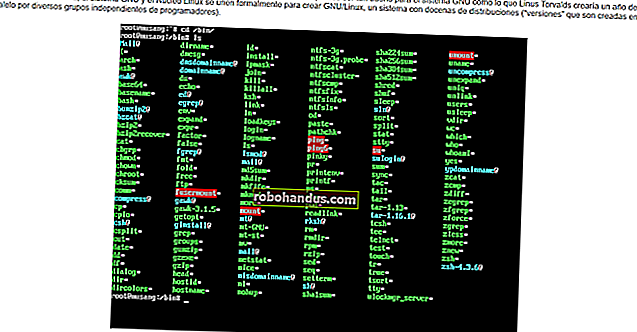Seberapa Sulitnya Mengganti Baterai iPhone?

Dengan pemilik iPhone yang terburu-buru untuk mengganti baterainya, daftar tunggu di Apple Genius Bar menjadi semakin lama. Namun jika tidak mau menunggu, sebenarnya Anda bisa mengganti baterainya sendiri.
TERKAIT: Anda Dapat Mempercepat iPhone Lambat Anda dengan Mengganti Baterai
Singkat cerita, Apple telah mengakui bahwa iPhone Anda akan secara aktif melambat jika memiliki baterai lama yang rusak. Untuk mendapatkan kembali performa yang hilang itu, pengguna disarankan untuk mengganti baterai dengan yang baru dan baru.
Satu-satunya masalah adalah ada daftar tunggu di hampir setiap Apple Store. Anda dapat mencoba Penyedia Layanan Resmi lokal, tetapi masih ada kemungkinan Anda juga akan masuk daftar tunggu di sana. Dan mungkin butuh waktu sampai semuanya tenang.
TERKAIT: Tidak Ada Apple Store di Sekitar? Coba Penyedia Layanan Resmi Apple
Beberapa pemilik iPhone yang sabar mungkin bisa menunggu, tetapi jika Anda ingin baterai Anda diganti sekarang , pilihan terbaik Anda adalah menggantinya sendiri. Ini mungkin tampak seperti tugas yang menakutkan, tetapi itu lebih bisa dilakukan daripada yang Anda pikirkan, dan sama murahnya. Saya pribadi memutuskan untuk kehilangan keperawanan saya yang mengutak-atik iPhone dan mencobanya di iPhone 6 istri saya. Berikut adalah pemikiran saya tentang prosesnya.
Suku Cadang dan Peralatannya Mudah Didapat (dan Murah)

Tentunya, sebelum Anda mengganti baterai di iPhone Anda, Anda memerlukan alat yang tepat dan baterai pengganti yang baru. Untungnya, iFixit menjual kit penggantian baterai untuk sebagian besar iPhone, yang mencakup baterai pengganti baru bersama dengan semua alat yang Anda perlukan untuk menyelesaikan pekerjaan.
Bagian terbaiknya adalah kit ini tidak jauh lebih mahal daripada yang dikenakan Apple. Paket iPhone 6 berharga sekitar $ 37 setelah Anda memperhitungkan biaya pengiriman, sementara Apple mengenakan biaya $ 30. Membayar tujuh dolar ekstra tidak terlalu buruk untuk menghindari penantian selama berminggu-minggu.
Selain itu, iFixit juga menawarkan panduan cara yang sangat menyeluruh tentang cara mengganti baterai, hingga menampilkan foto close-up dari proses tersebut. Jadi, meskipun Anda belum pernah melakukan hal seperti ini sebelumnya, panduan ini akan memandu Anda melalui prosesnya selangkah demi selangkah.
Ini Sebagian Besar Sekrup dan Konektor

Jangan salah paham: sirkuit dan perakitan di dalam iPhone bukanlah lelucon, dan beberapa perbaikan bisa sangat sulit. Tetapi ketika harus mengganti baterai, Anda kebanyakan akan berurusan dengan sekrup dan konektor, dengan sedikit perekat. Tidak ada yang akan Anda hadapi yang disolder atau disambungkan secara permanen ke apa pun, sehingga Anda dapat meletakkan besi solder dan alat tugas berat lainnya kembali ke laci.
TERKAIT: Haruskah Anda Memperbaiki Ponsel atau Laptop Anda Sendiri?
Sedangkan untuk perekatnya, baterai diamankan menggunakan perekat seperti 3M Command Strip, yang dapat menyebabkan sakit kepala jika pecah saat Anda melepaskannya (lebih lanjut tentang itu nanti). Ada juga beberapa perekat di sekitar tepi yang menahan unit layar pada iPhone yang lebih baru, tetapi sedikit panas yang diterapkan untuk melonggarkannya membuat pekerjaan sedikit lebih mudah.
Selain itu, Anda hanya memiliki sekrup yang menahan penutup konektor baterai, serta penutup unit display. Setelah barang-barang itu dilepaskan, Anda cukup melepas konektor ke unit layar dan baterai.
Beberapa Langkah Bisa Rumit

Sekrup dan konektor itu mudah, tetapi seperti yang saya sebutkan di atas, beberapa langkah (seperti perekat) bisa sedikit berbatu.
Pertama, jika Anda memiliki iPhone 7 atau yang lebih baru, Anda perlu memberikan panas di sekitar tepi ponsel untuk melembutkan perekat yang merekatkan layar ke bagian ponsel lainnya, tetapi jangan khawatir — panduan iFixit menunjukkan cara melakukan ini. Sedangkan untuk iPhone 6s, ada sedikit perekat di sekitar tepinya, tetapi tidak cukup untuk membutuhkan panas (meskipun tidak ada salahnya). IPhone 6 dan yang lebih lama tidak memiliki perekat apa pun di tepinya.
Dimulai dengan iPhone 7, Apple mulai membuat iPhone tahan air dengan meningkatkan segel perekat di sekitar tepinya. Setelah Anda membuka segel itu, Anda masih bisa memasang kembali iPhone tanpa masalah, tetapi segel di sekitar tepinya tidak lagi kedap air. Untungnya, Anda dapat membeli perekat baru dari iFixit dan mengganti segelnya jika Anda ingin mempertahankan kedap air, tetapi itu tidak diperlukan dengan cara apa pun, dan tidak ada jaminan seperti yang Anda dapatkan dari layanan resmi Apple.
Untuk perekat yang menahan baterai, ada tab di bagian bawah yang Anda tarik perlahan untuk melepaskan strip perekat, seperti yang Anda lakukan saat melepas Strip Perintah 3M. Satu-satunya masalah adalah mereka sangat tipis dan mudah patah, terutama saat tersangkut pada potongan logam terdekat.

Jika itu terjadi, Anda harus memanaskan bagian belakang perangkat untuk melembutkan perekat dan kemudian perlahan-lahan melepaskan baterai, pastikan untuk tidak terlalu membengkokkannya — baterai lithium-ion cukup berbahaya, karena mengandung bahan kimia berbahaya dan mungkin dapat menyala jika tertusuk atau rusak dengan cara apapun.
Namun, jangan biarkan hal itu membuat Anda takut, karena sedikit menekuk tidak masalah dan Anda dapat sangat mengurangi risiko dengan benar-benar mengosongkan baterai sebelum membuka iPhone Anda. Pastikan untuk meluangkan waktu Anda dan mencoba untuk tidak menggunakan semua Bruce Lee pada baterai saat mencoba melepaskannya.
Luangkan Waktu Anda, Lakukan Riset Anda, dan Ikuti Petunjuk Saja

Mengganti baterai di iPhone Anda jelas tidak mudah, tetapi itu pasti bisa dilakukan. Dan itu pasti tidak membutuhkan profesional bersertifikat dengan pengalaman bertahun-tahun.
Selama Anda meluangkan waktu, melakukan riset (seperti membaca panduan dan menonton video yang menyertai), dan hanya mengikuti petunjuk, Anda dapat mengganti baterai di iPhone tanpa masalah. Dan tentu saja, sedikit tekad akan sangat bermanfaat.
Setelah Anda berhasil melakukannya sekali, itu akan lebih mudah di lain waktu. Anda akan segera mengganti semua baterai iPhone teman dan keluarga Anda dan bahkan mungkin menjadi pahlawan lokal kota Anda.